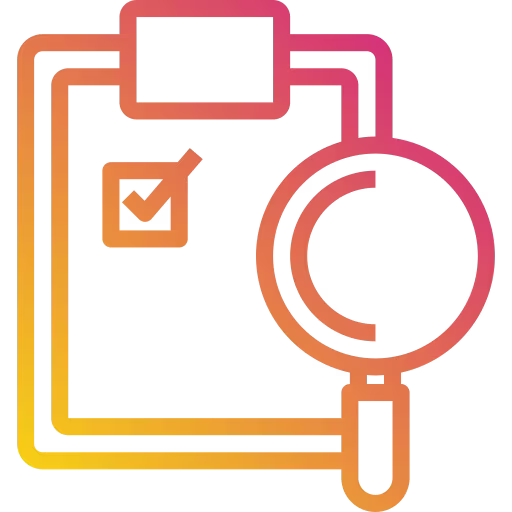-Wählen Sie ein Gerät aus, das bei der Live-Wiedergabe verwendet werden soll, wenn zwei oder mehr USB-Festplatten an den Fernseher angeschlossen sind.
-Sie können keinen USB-Stick verwenden. Schließen Sie eine USB-Festplatte mit 80 GB oder mehr Gesamtspeicher an. -Wenn nicht genügend Speicherplatz auf dem USB-Festplattengerät vorhanden ist, funktioniert die Live-Wiedergabe möglicherweise nicht ordnungsgemäß. Um die Live-Wiedergabefunktion nutzen zu können, benötigen Sie die USB-Festplatte mit mindestens 2,3 GB.
-Die Funktion kann im analogen oder digitalen Fernsehbetrieb und im Eingangsmodus verwendet werden. Sie können diese Option jedoch nicht verwenden, wenn Sie eine Radiosendung hören.
(Diese Funktion ist nur bei bestimmten Modellen verfügbar)
-Programme, die an den COMPONENT IN und HDMI IN-Anschluss angeschlossen sind, werden nicht zur Live-Wiedergabe unterstützt.
(Der COMPONENT IN-Anschluss ist nur bei bestimmten Modellen verfügbar.)
-Mit der Live-Wiedergabefunktion können Sie ein Programm je nach verbleibender USB-Festplattenkapazität bis zu zwei Stunden lang wiedergeben. Diese Zeit kann je nach Region variieren.
-Die im Live-Wiedergabemodus gespeicherten Videos werden gelöscht, wenn Sie den Fernseher ausschalten, ohne sie aufzunehmen.